So speichern und teilen Sie Karten in Mini World: Block Art
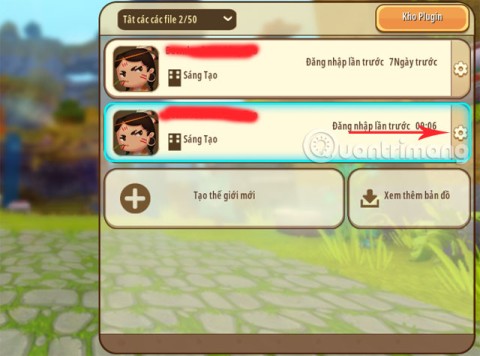
Informationen zum Speichern und Freigeben Ihrer Karten in Mini World helfen Ihnen, Ihre Arbeit mit Online-Spielern zu teilen.
Mini World: Block Art , das Open-World-Spiel, schafft derzeit ein Überlebens- und kreatives Spielphänomen in der mobilen und PC-Gaming-Community, da seine eigenen Grafiken Minecraft ähneln und sich das Gameplay nicht von dem des geborenen Spiels unterscheidet. Diese berühmte Existenz sollte dazu führen, dass Mini World die Aufmerksamkeit der meisten Spieler auf sich zieht.
Darüber hinaus können Spieler mit Mini World: Block Art die Spielgrafiken ändern, ohne Mods wie Minecraft hinzufügen zu müssen, was dieses Spiel noch attraktiver macht. Außerdem bietet Mini World Spielern den Multiplayer-Spielmodus. , hilft Spielern, sich leicht mit anderen Spielern der Welt anzuschließen.

Es gibt jedoch immer noch einige Fehler bei der Installation von Mini World: Block Art, die Sie nicht erwartet haben. Der Fehler, den Spieler häufig sehen, ist, dass nicht genügend Systemressourcen vorhanden sind, um den angeforderten Dienst abzuschließen.
Die Ursache für diesen Fehler liegt darin, dass Ihr Antivirenprogramm wie McAfee das Echtzeit-Scannen nicht deaktiviert hat. So beheben Sie Mini World: Block Art ist nicht zu kompliziert. Sie können den Fehler beheben, dass Mini World: Block Art unter diesem Artikel nicht installiert wird.
Mini World: Block Art für iOS Mini World: Block Art für Android
Schritt 1: Aktivieren Sie Cortana , suchen Sie das Schlüsselwort McAfee Antivirus- Software und klicken Sie darauf.

Schritt 2: Wählen Sie in der Hauptoberfläche von McAfee das Einstellungssymbol wie unten gezeigt aus und wählen Sie Echtzeit-Scannen in PC Security.

Schritt 3: Klicken Sie in der Echtzeit-Scan-Oberfläche auf Ausschalten , um diese Funktion zu deaktivieren.

Es wird ein Hinweis zum Deaktivieren des Echtzeit-Scannens angezeigt. Sie können die Zeit zum Deaktivieren des Echtzeit-Scannens auswählen und dann Ausschalten drücken . Sie können diese Methode auch in einigen Antivirenprogrammen anwenden.

Laden Sie als Nächstes die Installationsdatei von Mini World: Block Art herunter und installieren Sie sie. Wenn Sie ein neuer Player sind, lesen Sie den Artikel Wie man Mini World: Block Art für Neulinge spielt.
Oben finden Sie einen Artikel darüber, wie Sie den Fehler beheben können, Mini World: Block Art nicht auf Ihrem Computer zu installieren. Mit dem obigen Artikel können Sie hoffentlich Mini World: Block Art auf einem normalen Computer installieren.
Weitere Informationen: Erstellen eines Raums zum Spielen mit Freunden in Mini World: Block Art
Wenn Sie Galaxy AI auf Ihrem Samsung-Telefon nicht mehr benötigen, können Sie es ganz einfach deaktivieren. Nachfolgend finden Sie Anweisungen zum Deaktivieren von Galaxy AI auf Ihrem Samsung-Telefon.
Wenn Sie KI-Charaktere auf Instagram nicht benötigen, können Sie diese auch schnell löschen. So löschen Sie KI-Charaktere auf Instagram.
Benutzer können den ChatGPT-Speicher jederzeit deaktivieren, sowohl auf Mobilgeräten als auch auf Computern. Nachfolgend finden Sie Anweisungen zum Deaktivieren des ChatGPT-Speichers.
Standardmäßig sucht Windows Update automatisch nach Updates. Sie können auch sehen, wann das letzte Update erfolgte. Hier finden Sie eine Anleitung zum letzten Windows-Update.
Das Löschen der eSIM auf dem iPhone ist grundsätzlich einfach. Nachfolgend finden Sie Anweisungen zum Löschen der eSIM auf dem iPhone.
Zusätzlich zum Speichern von Live Photos als Videos auf dem iPhone können Benutzer Live Photos auf dem iPhone ganz einfach in Boomerang konvertieren.
Viele Apps aktivieren SharePlay automatisch, wenn Sie FaceTime verwenden. Dies kann dazu führen, dass Sie versehentlich die falsche Taste drücken und Ihr Videoanruf dadurch ruiniert wird.
Wenn Sie „Click to Do“ aktivieren, funktioniert die Funktion und versteht den Text oder das Bild, auf das Sie klicken, und trifft dann Entscheidungen, um relevante kontextbezogene Aktionen bereitzustellen.
Durch Einschalten der Tastaturbeleuchtung leuchtet die Tastatur. Dies ist nützlich bei schlechten Lichtverhältnissen oder sorgt für einen cooleren Look in Ihrer Gaming-Ecke. Sie haben die Wahl zwischen vier Möglichkeiten, die Tastaturbeleuchtung Ihres Laptops einzuschalten.
Es gibt mehrere Möglichkeiten, in den abgesicherten Modus von Windows 10 zu gelangen, falls Sie Windows nicht öffnen und hineinkommen. Informationen zum Aufrufen des abgesicherten Modus von Windows 10 beim Starten Ihres Computers finden Sie im folgenden Artikel von WebTech360.
Grok AI hat seinen KI-Fotogenerator jetzt erweitert, um persönliche Fotos in neue Stile umzuwandeln, beispielsweise um Fotos im Studio Ghibli-Stil mit berühmten Animationsfilmen zu erstellen.
Google One AI Premium bietet Benutzern eine einmonatige kostenlose Testversion an, bei der sie sich anmelden und viele verbesserte Funktionen wie den Gemini Advanced-Assistenten ausprobieren können.
Ab iOS 18.4 können Benutzer bei Apple entscheiden, ob aktuelle Suchanfragen in Safari angezeigt werden sollen.
Die Zwischenablage auf dem iPhone speichert Bilder und Daten. Wenn Sie jedoch zu viele Informationen speichern, kann dies Ihre Privatsphäre beeinträchtigen. In diesem Fall können Sie eine Verknüpfung zum Löschen der Zwischenablage einrichten.
Um die Sicherheit der Kinder bei der Verwendung des Telefons zu gewährleisten, können Eltern über die Funktion „Familienfreigabe“ auf dem iPhone ein Apple-ID-Konto für ihre Kinder erstellen.














